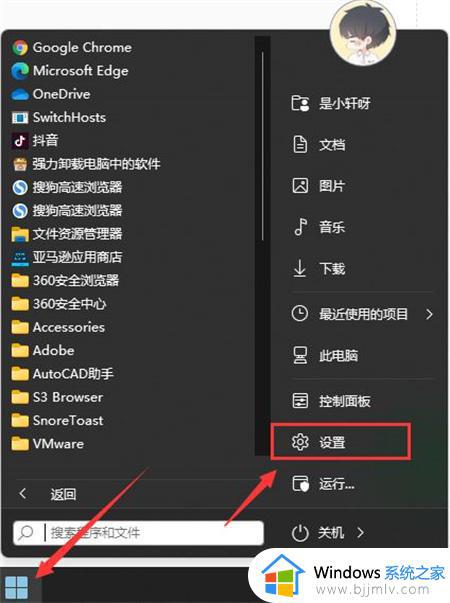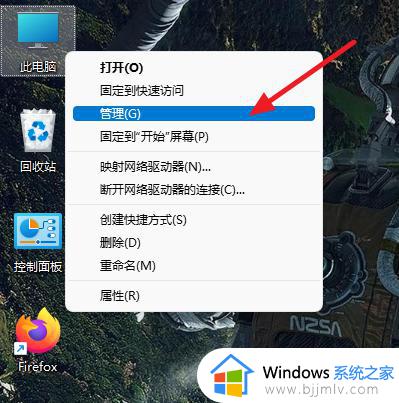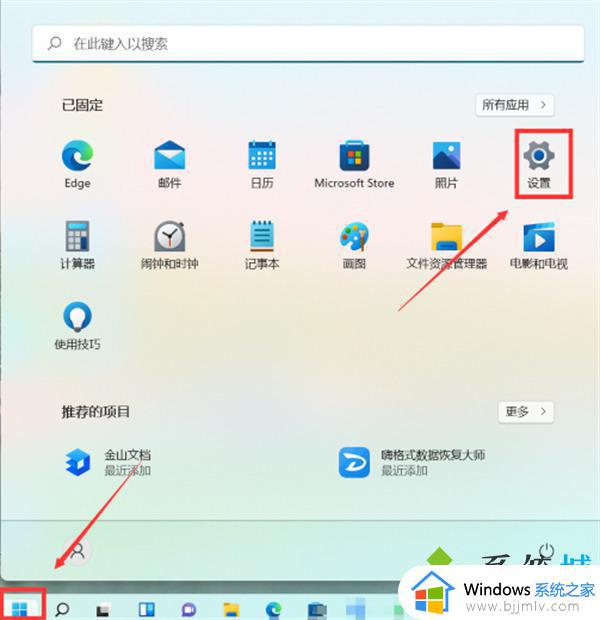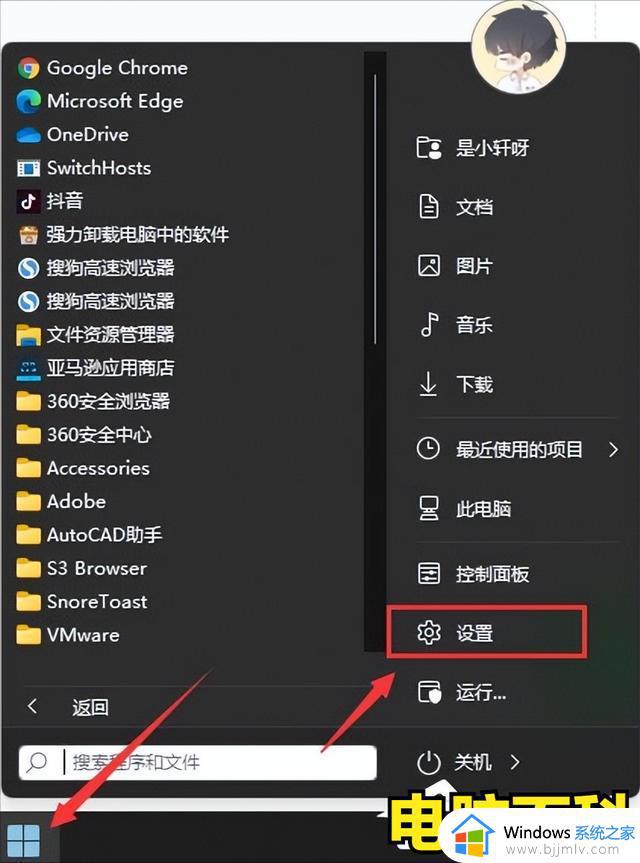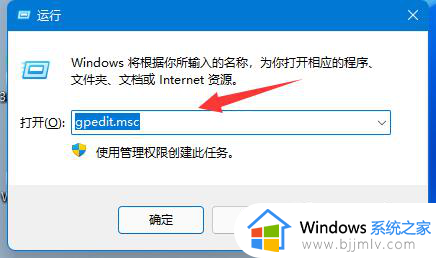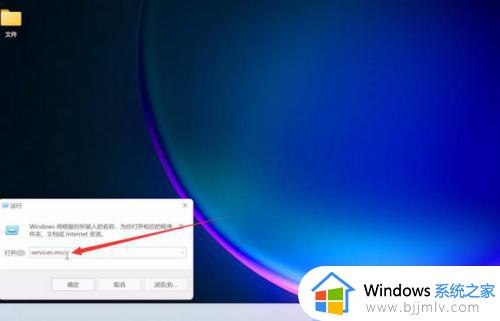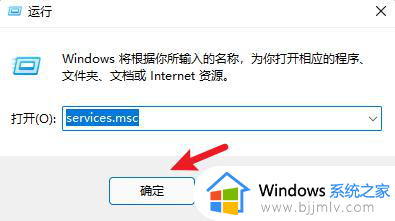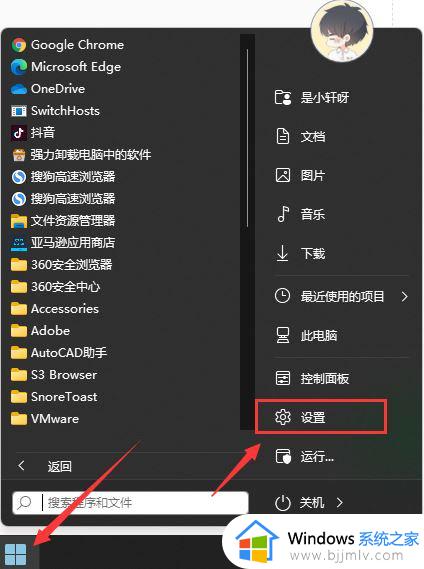w11怎么关闭系统更新 win11系统关闭更新的方法
更新时间:2024-05-30 13:29:03作者:qiaoyun
一般情况下电脑都会自动更新,只要有新版本就会在后台自动更新升级,但是很多win11系统用户并不喜欢,就想要将其关闭,但是又不知道w11怎么关闭系统更新,操作方法不会难,接下来就给大家详细介绍一下win11系统关闭更新的方法,大家可以一起来看看吧。
方法一:
1、首先在开始菜单中找到“系统设置”。
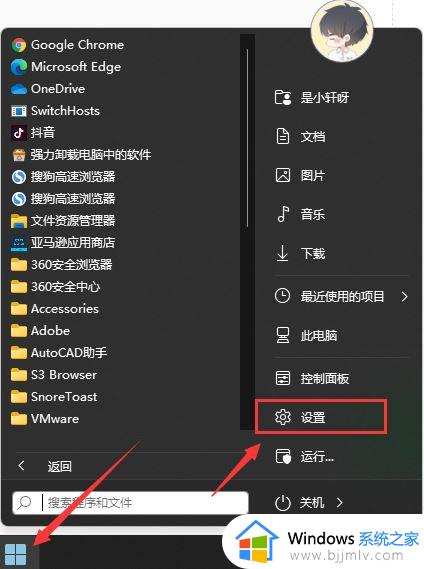
2、然后进入其中的“windows更新”选项。
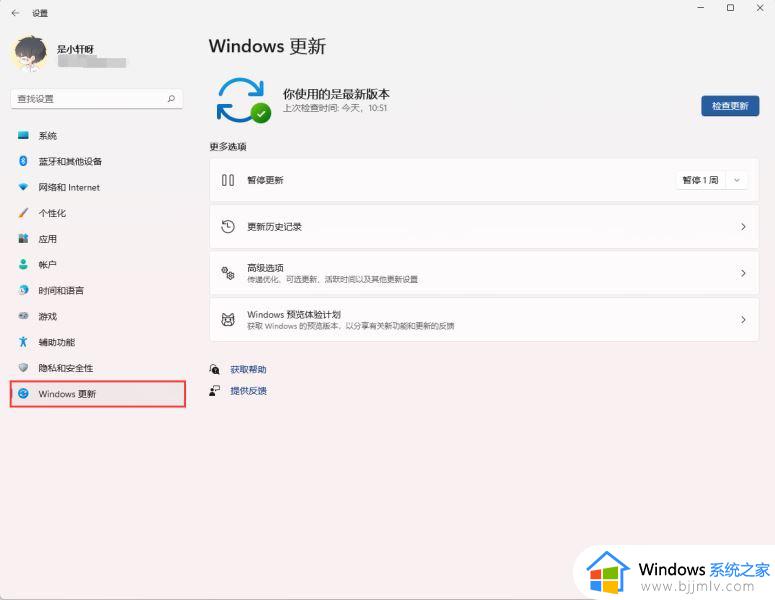
3、进入之后在更新界面点击暂停更新,选择暂停更新时间,就可以关闭更新了。
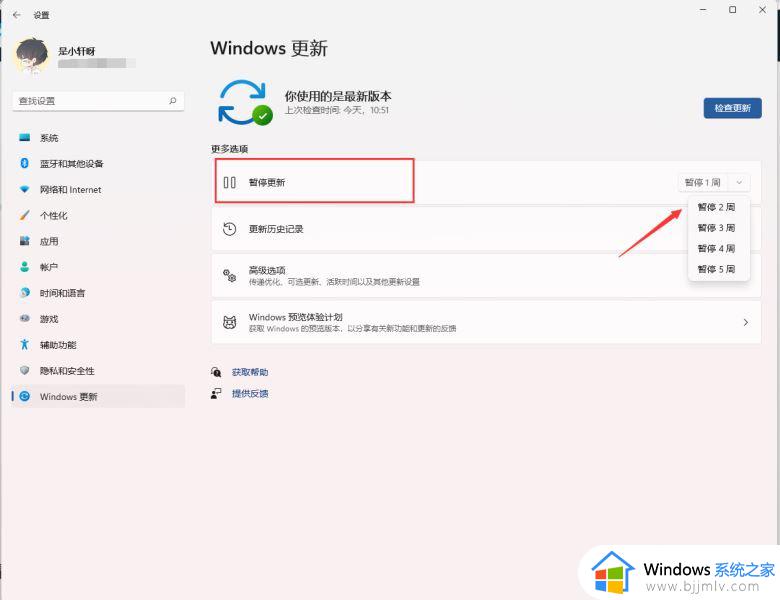
方法二:
1、使用“win”+“R”的组合键调出运行。

2、在运行中输入“services.msc”回车确定打开服务栏。
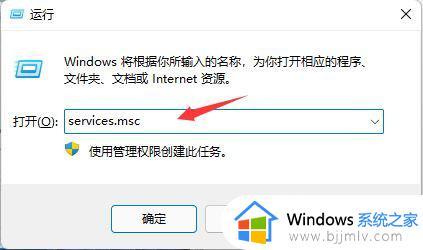
3、在服务中找到“windows update”,双击打开它。
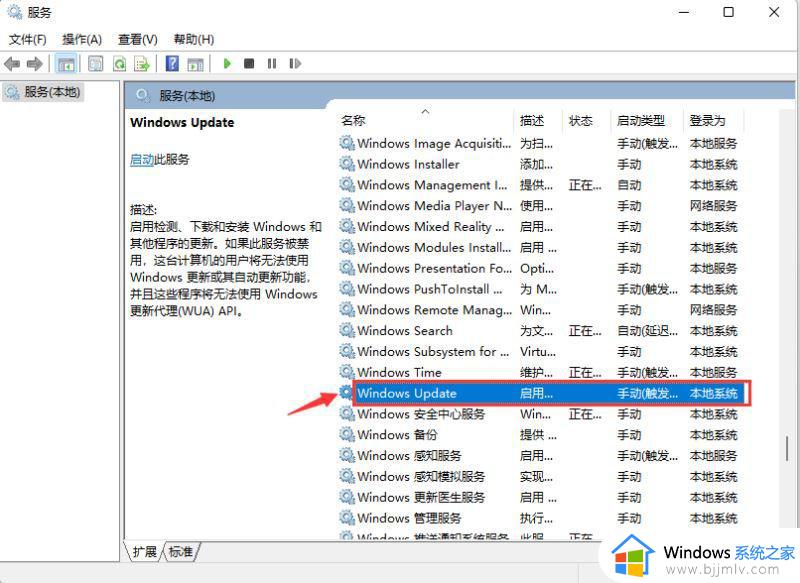
4、然后将启动类型更改为“禁用”,再点击一下“停止”即可。
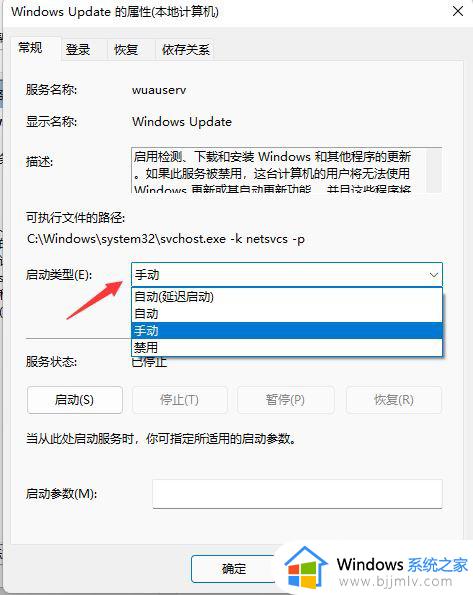
以上给大家介绍的就是w11关闭系统更新的详细方法,大家有需要的话可以学习上述方法来关闭,希望帮助到大家。